Gelöst
ich soll meinen Popup-Blocker deaktivieren um die Rechnung runterzuladen
vor 9 Jahren
Meine Rechnung wird nicht angezeigt. Ich soll meinen Popup-Blocker deaktivieren. Warum! Das war sonst auch nicht nötig, ich weiß auch nicht wie das geht
34677
37
Das könnte Ihnen auch weiterhelfen
Gelöst
7482
11
2
Beliebte Tags letzte 7 Tage
Das könnte Sie auch interessieren
Kaufberatung anfragen
Füllen Sie schnell und unkompliziert unser Online-Kontaktformular aus, damit wir sie zeitnah persönlich beraten können.

Angebote anzeigen
Informieren Sie sich über unsere aktuellen Internet-Angebote.

Akzeptierte Lösung
akzeptiert von
vor 9 Jahren
hallo @ursulahoppe
Warum? Das müsste die Telekom beantworten. Das ist seit ca. 1 - 2 Monaten so.
Wie geht es? Das ist vom verwendeten Browser anhängig.
Beim Browser 7 und beim Firefox:
Kontrollieren Sie die Browser-Einstellungen unter Menü "Extras" > "Einstellungen" > "Inhalt" > "Pop-ups". Entweder alle Pop-ups zulassen (nicht so gut) oder (besser) als Ausnahme nur die vom Kundencenter mit der Web-Adresse https://kundencenter.telekom.de erlauben/zufügen.
Auch würde beim Versuch, die Rechnung aufzurufen, im Browser oben unter der Adressleiste eine Zeile eingeblendet werden, dass der Browser die Website gehindert hat, ein Pop-up-Fenster zu öffnen. Dort können auch gleich über die Einstellungen (u.a.) die Pop-ups des Kundencenters erlaubt werden.
Siehe auch -> https://support.mozilla.org/t5/Einstellungen-und-Add-ons/Pop-up-Blocker-Einstellungen-Ausnahmen-und-Probleml%C3%B6sungen/ta-p/5892
Beim Internet-Explorer finden sich die Popup-Einstellungen unter den Internet-Optionen / Datenschutz.
Chrome -> https://support.google.com/chrome/answer/95472?co=GENIE.Platform%3DDesktop&hl=de
Opera -> Seite http://help.opera.com/Windows/12.10/de/popups.html
Andere Browser verwende ich nicht, ebenso keinen Popup-Blocker als Zusatzprogramm.
Wenn es nur um die Rechnungen geht, können Sie auch mal über die Seite https://www.telekom.de/kundencenter/rechnungsuebersicht die Rechnungen aufrufen (hier ohne Änderung der Popup-Einstellungen). ?
salagou44
0
5
von
vor 8 Jahren
Danke Söen M. für Ihre Mitteilung.
Es ist für mich unakzeptabel, für Abrechnungsbelege an die Telekom zu bezahlen,
weil ich mich und meinen Computer gegen unerwünschte Werbung schützen will.
Rentnern eine derartige Abzocke überhaupt anzubieten - das spricht für sich :-((
Und dieser ganze Schwachsinn mit Badge, Kudo und was sonst noch alles,
das lenkt doch lediglich von meiner eigentlichen Beschwerde ab.
Ich möchte nicht andauernd mit solchem Firlefanz belästigt werden.
Bitte veranlassen Sie, dass mein Kontakt aus diesem System gelöscht wird.
Danke Gudrun Weise 30.04.2018
0
von
vor 8 Jahren
Ihr Communityprofil können Sie nur selbst löschen.
Tragen Sie doch einfach im Kundencenter ein, dass Sie Ihre Rechnungen per E-Mail erhalten möchten. Das ist kostenfrei und ganz bequem möglich. Dann kommen die Rechnungen jeden Monat als PDF-Anhang per E-Mail.
Viele Grüße Inga Kristina J.
0
von
vor 8 Jahren
Hallo Inga Kristina, Sie sind offensichtlich FALSCH HIER, denn Sie lesen nicht, was mein beschwerde-führendes Anliegen ist!!!
Ich bekomme schon seit Jahren meine Telekom-Rechnung online. kann aber neuerdings den Einzelverbindungsnachweis nicht mehr einsehen.
Zudem nervt mich diese dämliche Community mit den dauernden unnützen Hinweisen und lästigen Emails, die den Kern meines Problems nicht treffen.
Lassen Sie mich bitte ab sofort in Ruhe, ich habe von der Telekom samt allem Drum und Dran die Nase gestrichen voll !!!
Ich halte bereits Ausschau nach einem kundenfreundlicheren Anbieter . . . . G.W.
0
Uneingeloggter Nutzer
von
Akzeptierte Lösung
akzeptiert von
vor 8 Jahren
Hallo,
sicherlich sind Sie auf diesen Beitrag aufmerksam geworden, weil Sie Schwierigkeiten haben, Ihre Rechnung oder Ihren Einzerverbindungsnachweis im Telekom Kundencenter anzuzeigen. Im nachfolgenden Text möchte ich Ihnen gerne eine Lösung nennen.
Sie haben sich in Ihrem Kundencenter angemeldet und möchten Ihre Rechnungen zum Telekom Anschluss herunterladen?
Dazu öffnen Sie die Übersicht. Wählen Sie die gewünschten Rechnungen aus. Sie wollen alle Rechnungen herunterladen? Klicken Sie in die Box „Alle auswählen“, dann klicken Sie auf „Herunterladen“ und Ihr Download-Auftrag startet automatisch:
Das klappt nicht? Dafür gibt es eine häufige Ursache: Aktuelle Internet-Browser blockieren Popups.
So klappt das Herunterladen mit den meistgenutzten Browsern:
Mozilla Firefox
A - Klicken Sie rechts oben auf „Menü öffnen“ (oder klicken Sie in der Menüzeile auf „Extras“). Weiter geht’s mit Einstellungen > Inhalt > Popups: Ausnahmen…
B - Im neuen Fenster tragen Sie folgende Adressen ein und klicken dann jeweils auf „Erlauben“: https://www.telekom.de https://kundencenter.telekom.de
C - Klicken Sie auf „Änderungen speichern“.
---------------------------------------------------------------------------------------------------------------------------------------
Google Chrome
D - Klicken Sie rechts oben auf „Google Chrome anpassen und einstellen“. Weiter geht’s mit Einstellungen > Erweiterte Einstellungen anzeigen > Datenschutz: Inhaltseinstellungen… > Popups: Ausnahmen verwalten.
E - Im neuen Fenster tragen Sie folgende Adressen ein und drücken dann jeweils die Taste (ENTER): https://www.telekom.de https://kundencenter.telekom.de
F - Klicken Sie auf „Fertig“.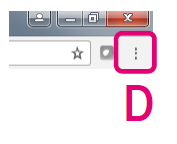
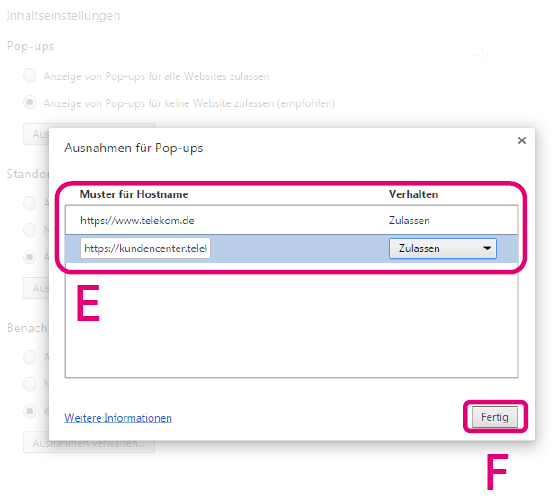
---------------------------------------------------------------------------------------------------------------------------------------
Safari (macOS)
Schalten Sie den Popup-Blocker vor dem Herunterladen ab. Anschließend aktivieren Sie den Blocker wieder:
G - Klicken Sie links oben auf „Safari“ und dann auf „Einstellungen“.
H - Klicken Sie auf die Option „Sicherheit“.
J - Entfernen Sie den Haken in der Box „Pop-Ups blockieren“.
Laden Sie Ihre Rechnungen herunter.
Setzen Sie den Haken in der Box „Pop-Ups blockieren“.
---------------------------------------------------------------------------------------------------------------------------------------
Microsoft Edge
Schalten Sie den Popup-Blocker vor dem Herunterladen ab. Anschließend aktivieren Sie den Blocker wieder:
K - Klicken Sie rechts oben auf „Mehr“. Weiter geht‘s mit Einstellungen > Erweiterte Einstellungen anzeigen.
L - Stellen Sie den Schalter „Popups blockieren“ auf „Aus“.
Laden Sie Ihre Rechnungen herunter. Stellen Sie den Schalter „Popups blockieren“ auf „Ein“.
---------------------------------------------------------------------------------------------------------------------------------------
Microsoft Internet Explorer 11
Schalten Sie den Popup-Blocker vor dem Herunterladen ab. Anschließend aktivieren Sie den Blocker wieder:
M - Klicken Sie rechts oben auf „Extras“. Weiter geht‘s mit Internetoptionen > Sicherheit > Stufe anpassen… > Verschiedenes: Popupblocker verwenden.
N - Klicken Sie bei „Popupblocker verwenden“ auf „Deaktivieren“.
O - Klicken Sie auf „OK“.
P - Bestätigen Sie die Warnung mit „OK“.
Q - Klicken Sie auf „Übernehmen“ und „OK“.
Laden Sie Ihre Rechnungen herunter. Klicken Sie bei „Popupblocker verwenden“ auf „Aktivieren“. Bestätigen Sie die Änderung.
---------------------------------------------------------------------------------------------------------------------------------------
Opera
R - Klicken Sie rechts oben auf „Menü“. Weiter geht‘s mit Einstellungen > Websites > Popups > Ausnahmen verwalten…
S - Im neuen Fenster tragen Sie folgende Adressen ein und drücken dann jeweils die Taste (ENTER): https://www.telekom.de https://kundencenter.telekom.de
T - Klicken Sie auf „Fertig“.
---------------------------------------------------------------------------------------------------------------------------------------
So. Ich hoffe, dass ich mit der Anleitung weiterhelfen konnte, sollte der Schuh trotzdem noch irgendwo drücken, gerne unter diesem Beitrag auf "Antworten" klicken und das Anliegen schildern. Das Telekom hilft Team beantwortet gerne Ihre Fragen.
Viele Grüße
Jonas J.
0